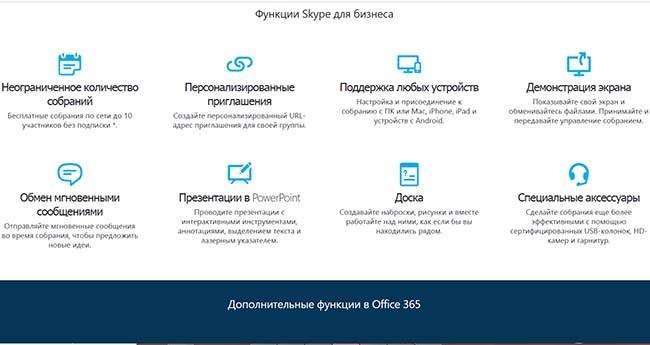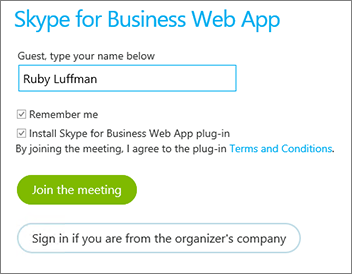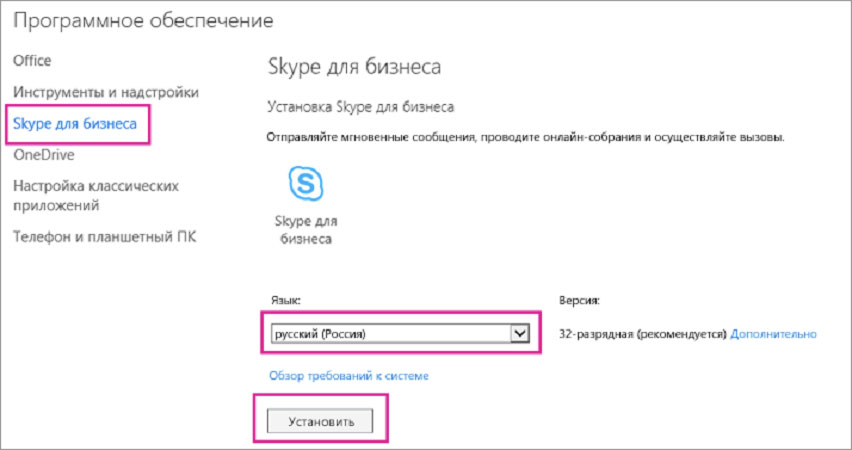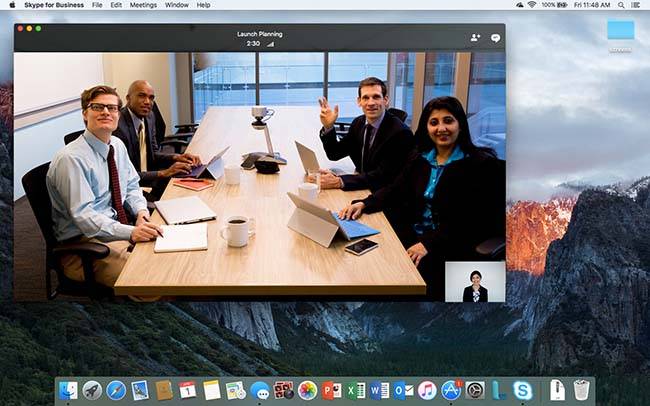что такое skype for business
Skype для бизнеса
Что такое Skype for business и его возможности?
Skype for business (или Скайп для бизнеса) – это улучшенная версия обычного Skype, специализирующая на корпоративном использовании. Бизнес-версия мессенджера появилась из ранее известной многим корпорациям Microsoft Lync. Она сохранила все возможности работы Lync, получив при этом яркий и привычный интерфейс обычного и знакомого многим Скайпа.
В чем отличия business client от обычного?
Основные отличия бизнес-клиента Skype от обычной версии:
· Интеграция клиента со всеми серверами и приложениями Microsoft, что повышает производительность работы;
· Синхронизация с базой Active Directory для быстрого поиска необходимых сотрудников;
· Автоматическое обновление текущих статусов доступности;
· Хранение переписки в едином центре, контроль;
· Большое количество участников онлайн-конференций (до 250 человек);
· Отличное качество видеосвязи (FullHD);
· Возможность во время конференций показывать рабочий стол компьютера, рабочие программы, удаленное управление;
· Добавлены возможности голосования и доски для рисования;
· Возможность записать конференцию и выложить в общий доступ видеофайлом;
· Возможность бесплатно подключиться к совещанию внештатным сотрудникам, используя браузер;
· Администратор имеет больше возможностей для контроля безопасности;
· Возможность интегрировать с собственным провайдером компании.
Что такое подключаемый модуль Skype для бизнеса Web App?
Подключаемый модуль Web App в Skype for business – специализированная программа, позволяющая подключаться к аудио и видеосвязи конференций, а также необходимая для просмотра демонстрируемых материалов с рабочего стола.
Цена подключения бизнес-клиента мессенджера?
Само приложение Skype для бизнеса является бесплатным. Однако для его работы и подключения к функционалу, необходимо приобрести подписку Office 365. Есть 4 версии офиса:
· Office 365 профессиональный плюс;
· Office 365 корпоративный E1;
· Office 365 корпоративный E3;
· Office 365 корпоративный E5.
Стоимость годовых подписок на официальном сайте не разглашается, для получения такой информации, необходимо обратиться в отдел продаж.
В инетрнет-магазине Softline стоимость годовой подписки Skype для бизнеса на 1 рабочее место стоит 4286 рублей.
Как скачать Скайп для бизнеса бесплатно на русском
Скачать Skype для бизнеса возможно, зайдя на официальный сайт компании Microsoft. Базовый Скайп, то есть, сама программа, скачивается абсолютно бесплатно, а вот за лицензированный уже придется заплатить. Для загрузки бесплатной версии следует:
· Зайти в официальный онлайн-магазин Microsoft;
· Найти Skype для бизнеса;
· Выбрать нужное устройство и ОС;
· Нажать «Скачать бесплатный базовый клиент».
Как зарегистрироваться в бизнес-версии Скайпа?
Для регистрации аккаунта в Skype для бизнеса необходимо приобрести Office 365. Все настройки приложения обычно производятся системными администраторами компаний. После того, как все настройки будут сделаны, определяется круг лиц, имеющих доступ к Skype. Для работы требуются учетные записи корпорации, но не личные учетки сотрудников.
Skype для бизнеса как войти?
Чтобы войти в Skype для бизнеса, необходимо:
· Открыть браузер и зайти на сайт Office.com;
· В правом верхнем углу сайта нажать на кнопку «Войти»;
· Ввести данные для входа в Skype для бизнеса, полученные от системного администратора.
Как создать собрание в корпоративном Skype?
Чтобы создать видеособрание в Skype для бизнеса, необходимо:
· Проверить состояние и доступность необходимых контактов;
· Зажав Ctrl на клавиатуре, отметить мышью всех нужных сотрудников;
· Нажать на кнопку «Начать конференцию»;
· Нажать на кнопку «Звонок Skype».
Все сотрудники, отмеченные при выборе, получат уведомления о начале собрания и могут принять или отклонить приглашение на конференцию.
Microsoft закрыла Skype for Business. Вспоминаем историю покупки сервиса и его дальнейшую судьбу
В начале прошлого месяца стало известно о том, что корпорация Microsoft закрывает свой корпоративный мессенджер Skype for Business. Вместо него она предлагает Teams — построенный с нуля бизнес-сервис для общения корпоративных пользователей.
Речь о закрытии Skype для обычных пользователей пока не идет, но корпорация представила уже и бесплатную версию Teams. Поскольку она является альтернативой Skype, можно ожидать, что компания постарается переводить пользователей со Skype на Teams. Ну а пока что давайте вспомним историю покупки мессенджера и дальнейшую его судьбу.
Покупка Skype
На момент покупки Skype являлся наиболее популярным в мире VoIP-сервисом. «Skype — это замечательный сервис, который любят миллионы людей по всему мире. Вместе мы сможем создать будущее коммуникаций в реальном времени, позволив людям легко общаться со своей семьей, друзьями, клиентами и коллегами из любой точки мира», — заявил Стив Баллмер (Steve Ballmer), исполнительный директор Microsoft.
Популярность мессенджера была очень большой — настолько, что в английском языке даже появился новый глагол «to skype», что уже само по себе примечательно.
Microsoft купила компанию с долгами, но о выведении в прибыль речь не шла — скорее, корпорации нужен был инструмент для общения пользователей самых разных своих продуктов и услуг. Инициатором покупки стал Стив Баллмер, который занимал в то время пост генерального директора Microsoft. Ему понравились возможности мессенджера и потенциал самой компании, так что вопрос покупки сервиса можно было считать решенным.
В октябре 2011 года американский регулятор одобрил сделку, и сервис официально стал собственностью Microsoft. Одобрили покупку потому, что у разных компаний и корпораций были собственные мессенджеры, иногда — достаточно популярные. Так что монополистом Skype в руках Microsoft стать был не должен. Забегая наперед, скажем, что и не стал.
Судьба Skype после покупки
Некоторое время мессенджер оставался популярный и альтернативы ему не было. Но чуть позже все изменилось — компания стала превращать обычный пользовательский продукт в корпоративный. Это привело к появлению новых функций и возможностей, но одновременно — и к усложнению интерфейса. Соответственно, это не понравилось пользователям, которым нужны были кнопка «позвонить» и список контактов, кому можно звонить — более ничего.
В это же время активно развивались продукты других компаний — Apple, Google, Facebook и Snap. На этом этапе они уже стали полноценным конкурентами Skype, если не все, то большая их часть. Соответственно, многие пользователи стали переходить на более простые, как тогда было, версии мессенджеров-конкурентов.
Все это привело к тому, что всего пять лет спустя количество пользователей Skype снизилось до 300 миллионов, потеряв, таким образом, больше половины пользовательской базы. В 2016 году корпорация публиковала данные о количестве пользователей своего мессенджера в последний раз — после этого оставалось только гадать.
В рамках «корпоратизации» Microsoft стала постепенно интегрировать Skype в Lync — сервис корпоративных коммуникаций. Изначально компания обещала этого не делать. В итоге и появился Skype for Business. Обычная версия тоже была (и есть до сих пор), но ее интерфейс и функции претерпели ряд изменений, которые не понравились многим десяткам миллионам пользователей.
Бизнес-направление и конкуренты
Microsoft совершила одну важную ошибку — постаралась втиснуть в сервис максимум функций. Большинство из них не были нужны даже бизнес-пользователям, которые стали переходить на более простые продукты других компаний.
Как Skype for Business, так и обычный Skype переведены на единую платформу. Компания старалась угодить всем, но в итоге ничего не получилось, и миллионы пользователей стали переходить на другие продукты. Переход ускорился в 2017 году, когда интерфейс Skype кардинально изменили.
Многие известные представители IT-сферы один за другим заявляли о разочаровании и планах перейти на альтернативный продукт.
Но и это не было главной проблемой, поскольку альтернативные мессенджеры продолжали очень активно развиваться. Особенно это актуально для WhatsApp, Facebook Messenger и WeChat. Аудитория каждого мессенджера по отдельности довольно быстро превысила аудиторию Skype, что было показателем.
И еще одна проблема, о которой нельзя не вспомнить — качество связи. Если для обычных пользователей обрыв связи не особо критичен, хотя и раздражает, то для корпоративных пользователей подобные проблемы неприемлемы. Пользователи массово стали жаловаться на невозможность связаться с абонентом, частый обрыв связи, удаление списка контактов и т.п. Компания Microsoft заявляла, что следит за качеством связи, но в реальности дело обстояло по другому.
Закрытие сервиса
Ну а в 2021 году корпоративный сервис решили закрыть. Поддержка была прекращена 31 июля 2021 года. В 2016 году Microsoft стала развивать альтернативный корпоративный мессенджер, который быстро стал довольно популярным, набрав за несколько лет около 150 млн пользователей.
Уже тогда компания, по слухам, задумывалась о закрытии бизнес-версии Skype. По каким-то причинам это не было сделано, лишь сейчас Microsoft прекратила поддержку корпоративной версии.
Как и говорилось выше, корпорация выпустила и пользовательскую версию своего корпоративного мессенджера. В нее перенесли почти все возможности платной версии, включая групповые звонки. И, к слову, залогиниться можно при помощи своей учетной записи для Skype, что говорит о многом.
Skype никогда не был частью операционной системы Windows, а вот Teams — да, его в большинстве случаев не нужно устанавливать дополнительно.
В общем и целом, Skype for Business закрыт окончательно и бесповоротно. Видимо, теперь наступает очередь “простого” Skype для обычных пользователей..
Функции Skype для бизнеса Online
Если вы администратор, вы можете найти подробные инструкции по настройке функций Skype для бизнеса Online в Set up Skype для бизнеса Online.
Клиенты Skype для бизнеса Online
Клиенты, которые поддерживаются в Skype для бизнеса Online, лицензируются отдельно.
С клиентами Skype для бизнеса Online для Windows и Mac можно ознакомиться в статье Установка Skype для бизнеса.
С мобильными клиентами Skype для бизнеса можно ознакомиться в статье Установка Skype для бизнеса на мобильное устройство.
Подробное сравнение классических и веб-клиентов Skype для бизнеса см. здесь. Подробное сравнение мобильных клиентов Skype для бизнеса см. здесь.
Чтобы скачать клиента для вашего мобильного устройства, ПК или Mac, перейдите к загрузке Skype для бизнеса на всех устройствах.
Skype для бизнеса обеспечивает поддержку перечисленных здесь устройств конференц-связи. Дополнительные сведения: работайте с командой учетных записей или позвоните в службу поддержки Майкрософт. Чтобы получить локальный номер, выберите языковой стандарт из раскрывающегося списка.
Обмен мгновенными сообщениями, присутствие и контакты
Пользователи Skype для бизнеса могут:
Отобразить их состояние — присутствия, например, Доступные, Away, Не беспокоить или Автономно, чтобы другие знали — о своей доступности. Skype для бизнеса сведения о присутствии представлены во всем наборе.
Отправка и получение текстовых сообщений в режиме реального времени по сети Internet Protocol (IP), например в Интернете или корпоративной сети организации. Обмен мгновенными сообщениями доступен для связи между клиентами Skype и многосторонней коммуникации. Сообщения шифруются для повышения уровня безопасности.
Настраивать свои карточки контакта Skype для бизнеса для других людей.
Дополнительные новости о мгновенных сообщениях, присутствии и контактах можно узнать в отправке мгновенных сообщений в Skype для бизнеса.
Аудио- и видеосвязь, а также передача мультимедиа между абонентами Skype
Пользователи Skype для бизнеса Online могут общаться друг с другом по аудио- и видеосвязи с помощью компьютера и веб-камеры. Пользователь Skype для бизнеса Online может звонить другому пользователю в той же организации Skype для бизнеса Online (в зоне, защищенной корпоративным брандмауэром, или за ее пределами) или федеративном домене Skype для бизнеса при условии, что оба домена настроены соответствующим образом и поддерживают федерацию.
См. в Skype для бизнеса параметры Skype для бизнеса, как настроить параметры звукового устройства в Skype для бизнеса.
Федерация и общедоступная служба обмена мгновенными сообщениями
Skype для бизнеса подключения (федерации) позволяет Skype для бизнеса пользователям в других организациях, Skype для бизнеса, а также с пользователями, Skype для бизнеса Server в помещениях. Федеративные контакты могут видеть сведения о присутствии, обмениваться мгновенными сообщениями и общаться друг с другом по аудио- и видеосвязи. Данные, передаваемые между федеративными системами обмена мгновенными сообщениями, шифруются с помощью прокси-серверов доступа. Корпорация Майкрософт не контролирует шифрование после передачи сообщений в сеть федеративного партнера (если партнер установил отношение федерации с локальным сервером Skype для бизнеса Server или сторонней сетью).
Для внешнего подключения Skype для бизнеса требуется согласие и правильная настройка обеих сторон федеративного отношения. После того как федерация настроена администраторами обеих сторон, пользователи в каждой организации смогут видеть присутствие и общаться с пользователями в другой организации. Федерация поддерживается только между Skype для бизнеса средами, с соответствующими настройками прокси-серверов Access или Edge. Дополнительные данные о конфигурации edge server см. в дополнительных компонентах, необходимых для внешнего доступа пользователей в Lync Server 2013.
Собрания Skype для бизнеса Online
Пользователи могут легко начинать или присоединяться к Skype для бизнеса в клиенте Skype для бизнеса или Office. С помощью Skype для бизнеса вы сможете не только обмениваться мгновенными сообщениями и письмами, но и организовывать аудио- и видеособрания с тремя или более участниками, чтобы демонстрировать экран, приложения и документы на компьютере.
Групповые аудиовызовы в Skype для бизнеса включают адаптивный аудиокодек для оптимального качества связи при меняющейся пропускной способности, визуальные элементы управления вызовами и списками, индикатор качества сети и расширенные возможности управления пользователями (например, перетаскивание имени участника для добавления в собрание).
Помимо аудиосистемы, Skype для бизнеса позволяет пользователям подключаться к видео сеансам высокого качества. Поддерживается как личные, так и групповые сеансы (с участием трех или более пользователей). Видео выступающего доступно только для групповых сеансов. В Skype для бизнеса пользователи могут легко планировать видеособрания по сети и переключаться с чата на видеозвонок.
Дополнительные информацию о собраниях Skype для бизнеса см. в Skype для бизнеса для чата и собраний в Интернете.
Групповые аудио- и видеозвонки в Skype для бизнеса могут быть недоступны в некоторых странах из-за нормативных ограничений. Дополнительные сведения см. в статье о лицензионных ограничениях.
Безопасность и архивация
Трафик Microsoft (как сигнальный, так и медиа-трафик) шифруется с помощью протокола безопасности транспортного слоя (TLS). Любой, кто перехватит сообщение, увидит только зашифрованный текст. Например, если для обмена мгновенными сообщениями, звонков и презентаций Skype для бизнеса Online используется общедоступная сеть Wi-Fi, например в аэропорту, передаваемые данные шифруются для защиты от перехвата анализаторами сетевых пакетов.
Skype для бизнеса позволяет архивировать личные мгновенные сообщения, групповые чаты и загрузки содержимого во время собраний. Для архивации требуется Exchange. Архивацией управляет атрибут удержания на месте пользовательского почтового ящика Exchange, отвечающий за архивацию как содержимого Skype для бизнеса, так и содержимого электронной почты.
Архивация в Skype для бизнеса включается или отключается для отдельных пользователей или групп пользователей путем создания, настройки и применения политики архивации. Управлять настройками архивации в Центре администрирования Skype для бизнеса нельзя.
Взаимодействие между Exchange и SharePoint
Skype для бизнеса Online включает изображение высокой четкости, обновление состояния присутствия на основе информации из календаря Exchange, единое хранилище контактов, возможность архивации, сообщения об отсутствии на рабочем месте в Skype для бизнеса, а также состояние присутствия и «начало беседы одним щелчком» в Outlook. Для такого взаимодействия требуется, чтобы на компьютере пользователя был запущен клиент Skype для бизнеса.
В некоторых планах подписки Skype для бизнеса может интегрироваться с единой системой обмена сообщениями Exchange Online:
Объединяйте голосовую и электронную почту в единую инфраструктуру обмена сообщениями, доступную Skype для бизнеса клиента. Единая система обмена сообщениями Exchange и Skype для бизнеса позволяет пользоваться автоответчиком, голосовым доступом к Outlook и автосекретарем.
Включить Outlook в Интернете для предоставления обновлений чата, присутствия, состояния на основе Exchange календаря и Skype для бизнеса собрания.
Skype для бизнеса и локальный сервер Microsoft SharePoint Server позволяют обеспечить присутствие и «начало беседы одним щелчком» на сайтах SharePoint. Для такого взаимодействия требуется, чтобы на компьютере пользователя был запущен клиент Skype для бизнеса.
Администрирование и управление Skype для бизнеса Online
Несмотря на то, что Корпорация Майкрософт непосредственно Skype для бизнеса центрами обработки данных в Интернете и отвечает за общую производительность системы, она может управлять только частью элементов, которые объединяются для обеспечения общего опыта для пользователей. Сами организации отвечают за сетевые соединения с центрами обработки данных, глобальную сеть (WAN) и локальные сети (LAN) пользователей. Кроме того, они управляют устройствами пользователей и их конфигурацией.Они также отвечают за продление лицензий на функции, в том числе возможность управления этими функциями.
Следовательно, Skype для бизнеса Online содержит следующие инструменты для управления обменом сообщениями:
Портал Microsoft Office 365
Центр администрирования Microsoft 365
Центр администрирования Skype для бизнеса
Аудиоконференции в Office 365
Аудиоконференция — это любая конференция, в которой по крайней мере один участник использует для подключения телефон. Возможность доступа к собранию по телефону предназначена для тех, кто находится в дороге или не может использовать мобильное устройство или компьютер по другим причинам. Когда интернет-подключение ограничено или собрание проводится в аудио-формате, также лучше использовать телефон.
С помощью аудиоконференций пользователи в вашей организации могут принимать или создавать собрания, содержащие телефонные номера с телефонными номерами. Затем звонившие могут использовать эти телефонные номера для вызова на собрание с помощью телефонов (пользователи, набирающие номер собрания, получат только аудио, а не мгновенные сообщения, общие рабочие столы или файлы, которые будут общими на собрании). Необходимо настроить диалоговое собрание только для пользователей, которые планируют планировать собрания или вести их. Если организатор не заблокировали собрание, к собранию может присоединиться любой, у кого есть номер и номер конференции. Подробные сведения см. в материале Начало работы с аудиоконференциями и телефонными номерами, доступными для аудиоконференций.
Вы можете включить диалоговое телефонное конференцию, используя Microsoft в качестве поставщика телефонных служб, или с помощью стороннее поставщика телефонных телефонов (также называемого поставщиком аудиоконференций или ACP).
Аудиоконференции доступны не во всех странах и регионах. Список стран и регионов, в которых можно приобрести Аудиоконференции, см. здесь.
Планы звонков
Skype для бизнеса включает возможности звонков по телефонной сети общего пользования (ТСОП). Планы вызова — это надстройка к телефонная система, которая позволяет искать, приобретать и назначать телефонные номера пользователям в вашей организации, чтобы они могли звонить и принимать звонки от людей внутри и за ее пределами непосредственно из Office 365. Пользователи, которым назначены телефонные номера, могут совершать голосовые звонки с любых устройств и на любые устройства Skype для бизнеса, в том числе телефоны VoIP, компьютеры и мобильные устройства. Кроме того, они могут контролировать звонки, используя функции отключения и включения звука, удержания и возобновления, переключения и переадресации, а при необходимости совершать экстренные звонки.
Сведения о доступных планах вызовов перейдите в «Планы вызова для Office 365. Дополнительные сведения о том, как настроить план звонков, см. в этой информации, какой план звонков является правильным для вас?
Телефонная система
Этот телефонная система позволяет использовать Skype для бизнеса и существующие телефонные линии организации или телефонная система для входящие и исходящие вызовы. С помощью телефонная система в Office 365 пользователи могут использовать Skype для бизнеса для выполнения базовых задач, таких как размещение, прием, передача, отключение или отключение вызовов практически из любой точки, где есть доступ к Интернету.
Эта телефонная система позволяет заменить существующую систему PBX набором функций, которые непосредственно доставляются из Microsoft и тесно интегрированы в облачный опыт Microsoft. Вы можете выбрать полностью облачное развертывание или гибридное развертывание, которое будет использовать телефонная система, сохраняя некоторые функции в вашем помещении.
Трансляция собраний Skype
Skype Трансляция собраний позволяет пользователям создавать и транслировать собрания в Интернете до 10 000 участников, которые могут присутствовать в браузере практически на любом устройстве. С Skype трансляции собраний можно проводить крупные виртуальные собрания, такие как внутренние собрания стилей «ратуши» и общедоступные вебинары. Вы можете записывать собрания и настраивать их для оценки вовлеченности и удовлетворенности аудитории.
В настоящее время Трансляция собраний Skype недоступна для образовательных и некоммерческих организаций.
У меня есть Skype или Skype для бизнеса?
Не вполне понимаете, в чем разница между Skype и Skype для бизнеса? Эти приложения похожи, но не идентичны.
Skype отлично подходит для дома и работы в среде очень маленьких организаций. Если вы хотите использовать Skype для работы, у вас есть два варианта: использовать ту же версию, что и дома, или Skype для бизнеса.
Skype для бизнеса предназначен для более крупных организаций. Эта версия позволяет добавлять гораздо больше пользователей онлайн-собраний, обеспечивает безопасность корпоративного уровня и управление учетными записями сотрудников; кроме того, она интегрирована в приложения Office.
В чем разница между Skype и Skype для бизнеса?
Skype и Skype для бизнеса во многом похожи, но не одинаковы. Эти приложения различаются набором функций. Ниже приведена сводка некоторых основных отличий.
Участники собраний по сети
До 20 пользователей
До 250 пользователей
Интеграция с приложениями Office
Не связано с Office
Полностью интегрированы в Microsoft 365, Outlook и SharePoint
Безопасность и разрешения
Шифрованное подключение, однако с более строгой проверкой подлинности и безопасностью корпоративного уровня
Вы создаете собственную учетную запись
Вы выполняете вход с рабочей учетной записью (электронная почта и пароль)
Доступны различные варианты.
Где можно получить дополнительные сведения?
Дополнительные сведения о Skype для бизнеса можно найти в следующих статьях.
Дополнительные сведения о Skype можно найти в следующих статьях.
Примечание: Эта страница переведена автоматически, поэтому ее текст может содержать неточности и грамматические ошибки. Для нас важно, чтобы эта статья была вам полезна. Была ли информация полезной? Для удобства также приводим ссылку на оригинал (на английском языке).